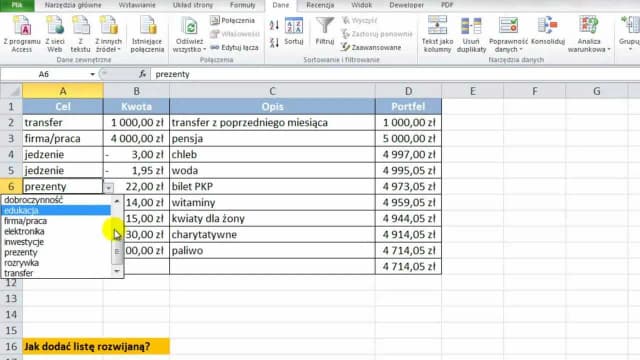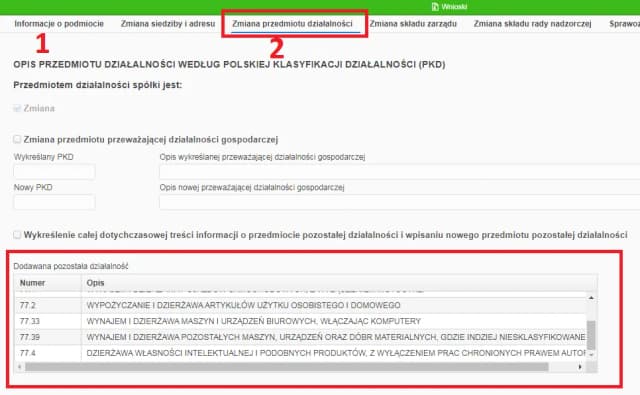Excel to potężne narzędzie, które umożliwia wykonywanie różnorodnych obliczeń przy użyciu prostych formuł. Aby obliczyć wartości, wystarczy wpisać formułę zaczynającą się od znaku równości (=). Na przykład, aby dodać liczby, wystarczy wpisać =4+6+2 i nacisnąć klawisz Enter. Dzięki temu Excel automatycznie obliczy wynik, co czyni go idealnym narzędziem do pracy z danymi.
W artykule przedstawimy, jak korzystać z podstawowych operacji arytmetycznych, takich jak dodawanie, odejmowanie, mnożenie i dzielenie. Dodatkowo omówimy kluczowe funkcje, takie jak SUM, AVERAGE i COUNT, które ułatwiają wykonywanie bardziej zaawansowanych obliczeń. Dzięki tym prostym metodom i trikom, każdy użytkownik, niezależnie od poziomu zaawansowania, będzie mógł efektywnie korzystać z Excela.
Najważniejsze informacje:- Excel umożliwia wykonywanie obliczeń za pomocą prostych formuł, które zaczynają się od znaku równości (=).
- Aby dodać liczby, wystarczy wpisać odpowiednią formułę, na przykład =4+6+2.
- Podstawowe operacje arytmetyczne obejmują dodawanie, odejmowanie, mnożenie i dzielenie.
- Funkcje takie jak SUM, AVERAGE i COUNT są kluczowe do wykonywania bardziej złożonych obliczeń.
- Użycie funkcji warunkowych w Excelu pozwala na prostsze analizy danych.
- Możliwość łączenia funkcji oraz używania odwołań względnych i bezwzględnych optymalizuje proces obliczeń.
Jak obliczyć podstawowe operacje arytmetyczne w Excelu
W Excelu możesz wykonywać podstawowe operacje arytmetyczne, takie jak dodawanie, odejmowanie, mnożenie i dzielenie. Te operacje są kluczowe dla analizy danych i mogą być realizowane za pomocą prostych formuł, które zaczynają się od znaku równości (=). Na przykład, aby dodać dwie liczby, wystarczy wpisać formułę, taką jak =4+6, a następnie nacisnąć klawisz Enter, aby uzyskać wynik. Excel automatycznie obliczy wartość i wyświetli ją w komórce.
Warto również zauważyć, że każda z tych operacji może być używana w bardziej złożonych formułach. Dzięki temu możesz łączyć różne obliczenia i analizować dane w bardziej zaawansowany sposób. Pamiętaj, że umiejętność korzystania z tych podstawowych funkcji jest fundamentem do nauki bardziej skomplikowanych operacji w Excelu.
Dodawanie i odejmowanie liczb w Excelu - łatwe formuły do użycia
Aby dodać liczby w Excelu, wystarczy użyć znaku plus (+). Na przykład, jeśli chcesz dodać liczby 5 i 10, wpisz w komórce: =5+10. Po naciśnięciu Enter, Excel wyświetli wynik, czyli 15. Podobnie, aby odjąć liczby, użyj znaku minus (-). Na przykład, aby odjąć 3 od 8, wpisz: =8-3, a wynik to 5.
Dodawanie i odejmowanie są powszechnie stosowane w różnych scenariuszach, takich jak obliczanie sumy wydatków czy różnicy między przychodami a kosztami. Warto zrozumieć, jak te operacje mogą być używane w codziennych zadaniach w Excelu, aby zwiększyć swoją efektywność.
Mnożenie i dzielenie w Excelu - szybkie metody na obliczenia
Mnożenie w Excelu realizuje się za pomocą znaku gwiazdki (*). Na przykład, aby pomnożyć 4 przez 5, wpisz: =4*5, a wynik to 20. Z kolei do dzielenia używamy znaku ukośnika (/). Jeśli chcesz podzielić 10 przez 2, wpisz: =10/2, co da wynik 5. Te operacje są niezwykle przydatne w analizie danych finansowych czy statystycznych.
Praktyczne zastosowania mnożenia i dzielenia obejmują obliczanie średnich wartości, przeliczanie jednostek czy obliczanie rabatów. Umiejętność szybkiego wykonywania tych obliczeń w Excelu znacząco ułatwia pracę z danymi.
Mnożenie i dzielenie w Excelu - szybkie metody na obliczenia
W Excelu mnożenie wykonuje się przy użyciu znaku gwiazdki (*). Na przykład, aby pomnożyć 7 przez 3, wpisz formułę: =7*3. Po naciśnięciu klawisza Enter, Excel obliczy wynik, który wyniesie 21. Do dzielenia używamy znaku ukośnika (/). Aby podzielić 20 przez 4, wpisz: =20/4, co da wynik 5. Te proste operacje są niezwykle przydatne w codziennych obliczeniach.
Praktyczne zastosowania mnożenia i dzielenia obejmują obliczanie kosztów, takich jak suma wydatków na zakupy, czy przeliczanie jednostek, na przykład ceny za sztukę. Dzięki tym funkcjom możesz szybko i efektywnie analizować dane w Excelu, co znacznie ułatwia pracę z arkuszami kalkulacyjnymi.
Jak korzystać z funkcji Excel do zaawansowanych obliczeń
W Excelu istnieje wiele funkcji, które umożliwiają wykonywanie zaawansowanych obliczeń. W szczególności funkcje SUM, AVERAGE i COUNT są niezwykle przydatne w analizie danych. Funkcja SUM pozwala na szybkie sumowanie wartości w określonym zakresie komórek, co jest idealne do obliczania całkowitych wydatków czy przychodów. Funkcja AVERAGE umożliwia łatwe obliczenie średniej wartości, co jest pomocne w analizie wyników finansowych lub ocen. Z kolei funkcja COUNT pozwala na zliczanie, ile komórek w danym zakresie zawiera liczby, co jest użyteczne w wielu kontekstach, takich jak analiza danych demograficznych.
Każda z tych funkcji ma swoje unikalne zastosowanie, które może znacząco ułatwić pracę z danymi. Na przykład, używając funkcji SUM, możesz szybko zsumować wszystkie wydatki w arkuszu kalkulacyjnym, wpisując formułę =SUM(A1:A10), co zliczy wartości w komórkach od A1 do A10. Funkcję AVERAGE możesz wykorzystać do obliczenia średniej ocen w klasie, stosując formułę =AVERAGE(B1:B10). Funkcja COUNT z kolei, używana jako =COUNT(C1:C10), zliczy wszystkie komórki w zakresie C1 do C10, które zawierają liczby. Dzięki tym funkcjom, Excel staje się potężnym narzędziem do analizy danych.
SUM, AVERAGE i COUNT - kluczowe funkcje do obliczeń
Funkcja SUM jest jedną z najczęściej używanych w Excelu. Umożliwia ona szybkie sumowanie wartości w wybranym zakresie komórek. Na przykład, jeśli chcesz zsumować wartości od A1 do A5, wpisz formułę =SUM(A1:A5). Wynik zostanie automatycznie obliczony i wyświetlony w komórce, w której wpisałeś formułę. To narzędzie jest szczególnie przydatne w przypadku dużych zestawów danych, gdzie ręczne sumowanie byłoby czasochłonne.
Funkcja AVERAGE oblicza średnią wartość z wybranego zakresu. Aby obliczyć średnią z komórek B1 do B5, użyj formuły =AVERAGE(B1:B5). Wynik pokazuje, jaką średnią wartość mają dane w tym zakresie, co jest przydatne w analizach finansowych, edukacyjnych czy statystycznych. Funkcja COUNT zlicza ilość komórek zawierających liczby w określonym zakresie. Na przykład, =COUNT(C1:C10) zliczy, ile komórek w tym zakresie ma wartości liczbowe. Dzięki tym funkcjom możesz efektywnie analizować dane i wyciągać istotne wnioski.
| Funkcja | Opis | Przykład |
| SUM | Sumuje wartości w danym zakresie | =SUM(A1:A10) |
| AVERAGE | Oblicza średnią wartość w danym zakresie | =AVERAGE(B1:B10) |
| COUNT | Zlicza komórki zawierające liczby | =COUNT(C1:C10) |
Jak używać funkcji warunkowych w Excelu - prostsze analizy danych
Funkcje warunkowe w Excelu, takie jak IF, COUNTIF i SUMIF, są niezwykle przydatne do przeprowadzania analiz danych w oparciu o określone kryteria. Funkcja IF pozwala na wykonywanie różnych działań w zależności od tego, czy dany warunek jest spełniony. Na przykład, możesz użyć formuły =IF(A1>10, "Więcej niż 10", "10 lub mniej"), aby zwrócić różne wyniki w zależności od wartości w komórce A1. To narzędzie jest szczególnie użyteczne w raportach, gdzie chcesz szybko ocenić, czy dane spełniają określone kryteria.
Funkcje COUNTIF i SUMIF umożliwiają zliczanie lub sumowanie wartości w zakresie, które spełniają określone warunki. Na przykład, używając formuły =COUNTIF(B1:B10, ">50"), możesz zliczyć, ile wartości w zakresie B1 do B10 jest większych niż 50. Podobnie, funkcja =SUMIF(C1:C10, "<100", C1:C10) sumuje wszystkie wartości w zakresie C1 do C10, które są mniejsze niż 100. Dzięki tym funkcjom możesz efektywnie analizować dane i podejmować decyzje na ich podstawie.
Czytaj więcej: Czy wniosek o dowód trzeba złożyć osobiście? Zaskakujące zasady, które musisz znać
Jak tworzyć złożone formuły w Excelu - efektywne techniki obliczeń
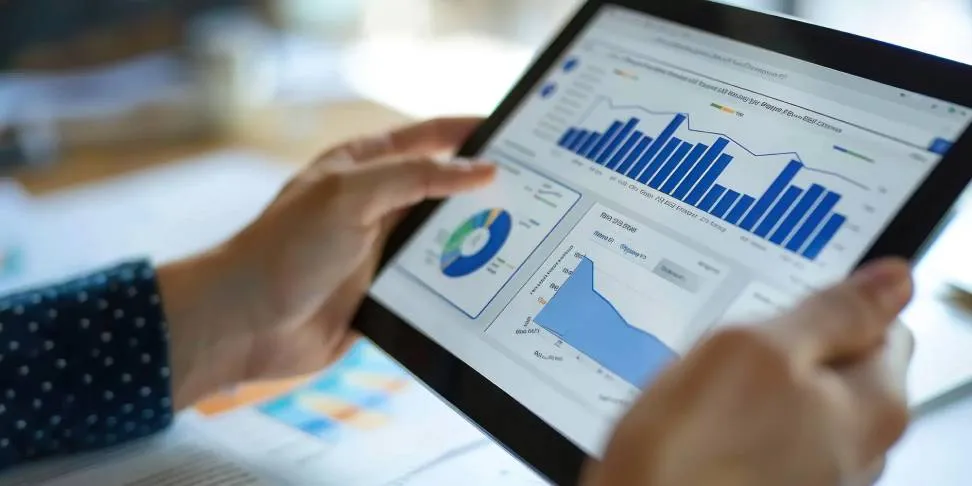
Tworzenie złożonych formuł w Excelu to kluczowa umiejętność, która pozwala na efektywną analizę danych. Złożone formuły mogą łączyć różne funkcje, co umożliwia wykonywanie bardziej skomplikowanych obliczeń. Na przykład, możesz połączyć funkcje SUM i AVERAGE, aby najpierw zsumować wartości, a następnie obliczyć ich średnią. Użycie zagnieżdżonych funkcji, takich jak =AVERAGE(SUM(A1:A5), B1), pozwala na przeprowadzenie bardziej zaawansowanych analiz w jednym kroku.
Przykłady zastosowania złożonych formuł są wszechstronne. Możesz na przykład użyć formuły, która zlicza liczby w jednym zakresie, a następnie oblicza ich średnią w innym. Dzięki temu możesz szybko uzyskać potrzebne informacje bez konieczności tworzenia wielu osobnych formuł. Umożliwia to nie tylko oszczędność czasu, ale także minimalizuje ryzyko błędów przy obliczeniach.
Łączenie funkcji w Excelu - jak tworzyć skomplikowane obliczenia
Łączenie funkcji w Excelu to technika, która pozwala na tworzenie bardziej złożonych obliczeń. Możesz na przykład użyć funkcji IF w połączeniu z funkcją SUM, aby zsumować tylko te wartości, które spełniają określone kryteria. Formuła taka jak =SUM(IF(A1:A10>10, A1:A10, 0)) zlicza tylko te wartości w zakresie A1:A10, które są większe niż 10. To podejście jest niezwykle przydatne w analizach finansowych, gdzie chcesz zliczyć tylko konkretne kategorie wydatków.
Praktyczne zastosowanie łączenia funkcji może obejmować różnorodne scenariusze, takie jak obliczenia związane z budżetem, gdzie musisz uwzględnić różne warunki. Dzięki tej technice możesz tworzyć formuły, które są bardziej elastyczne i dostosowane do Twoich potrzeb analitycznych. Umożliwia to również łatwiejsze wprowadzanie zmian w obliczeniach, co jest istotne w dynamicznych środowiskach pracy.
Jak wykorzystać złożone formuły do automatyzacji procesów w Excelu
W miarę jak stajemy się coraz bardziej zależni od danych, umiejętność automatyzacji procesów w Excelu staje się kluczowa. Złożone formuły, które łączą różne funkcje, mogą nie tylko ułatwić obliczenia, ale również zautomatyzować rutynowe zadania, takie jak generowanie raportów czy analiza danych w czasie rzeczywistym. Na przykład, korzystając z funkcji IF w połączeniu z VLOOKUP, możesz stworzyć formułę, która automatycznie przypisuje kategorie do danych w zależności od ich wartości, co oszczędza czas i minimalizuje błędy.
W przyszłości, zintegrowanie Excela z narzędziami do analizy danych, takimi jak Power Query czy Power BI, może jeszcze bardziej zwiększyć możliwości automatyzacji. Dzięki tym technologiom możesz nie tylko analizować dane w Excelu, ale również tworzyć interaktywne raporty, które aktualizują się automatycznie na podstawie wprowadzanych danych. To podejście nie tylko zwiększa efektywność pracy, ale także pozwala na szybsze podejmowanie decyzji opartych na danych.